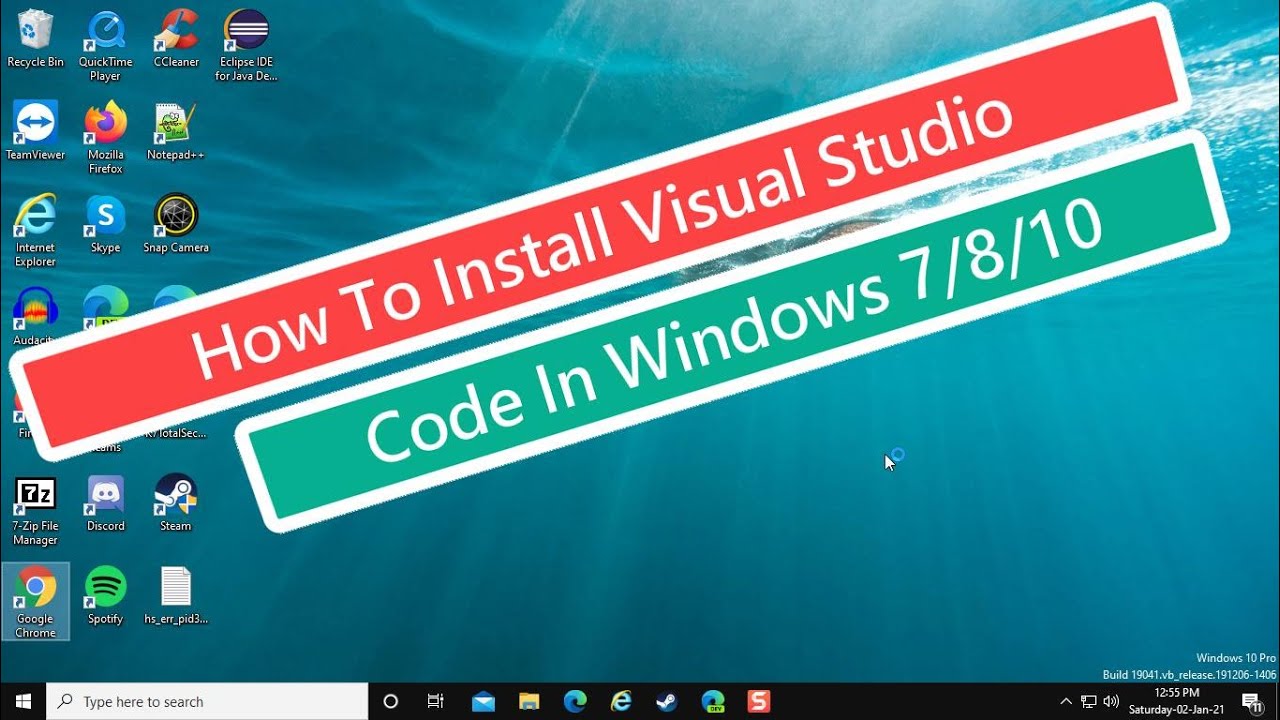
En este tutorial te mostraremos cómo instalar Visual Studio Code en Windows 7, 8 y 10. A continuación, te explicaremos los pasos a seguir:
Paso 1: Descargar Visual Studio Code
Lo primero que debes hacer es descargar Visual Studio Code desde su página oficial. Abre un navegador y busca Visual Studio Code. Haz clic en el enlace correspondiente y serás redirigido/a a la página de descarga.
Paso 2: Descargar la versión para Windows
En la página de descarga, asegúrate de seleccionar la opción para descargar la versión de Visual Studio Code para Windows. Haz clic en el botón de descarga y espera a que se complete la descarga.
Paso 3: Instalar Visual Studio Code
Una vez que la descarga haya finalizado, abre el archivo descargado haciendo doble clic en él. Aparecerá una ventana de instalación. Haz clic en Siguiente para continuar.
A continuación, se te mostrará la ruta de instalación predeterminada. Si deseas cambiarla, puedes hacerlo haciendo clic en Examinar. Haz clic en Siguiente para continuar.
En la siguiente pantalla, asegúrate de habilitar las casillas correspondientes a crear accesos directos en el escritorio y en el menú de inicio. Haz clic en Siguiente.
Ahora, podrás ver un resumen de la configuración que has seleccionado. Haz clic en Instalar para comenzar la instalación de Visual Studio Code.
Paso 4: Finalizar la instalación
Una vez que se complete la instalación, aparecerá una pantalla con la opción de iniciar Visual Studio Code. Asegúrate de habilitar esta opción y haz clic en Finalizar.
¡Y eso es todo! Ahora has instalado Visual Studio Code en tu computadora con Windows. Espero que este tutorial te haya sido de ayuda. Si tienes alguna pregunta, déjanos un comentario. ¡Gracias por leer!
